win10系统怎么修改mac地址 电脑怎么查看和修改mac地址
在进行网络连接时,每台设备都会有一个唯一的MAC地址来识别自己,而在Win10系统中,修改MAC地址并不是一件复杂的事情。通过简单的操作,就可以轻松实现修改MAC地址的需求。而要查看和修改MAC地址,只需要在控制面板中找到网络适配器设置,然后进行相应的更改即可。通过这种简单的操作,我们可以保护我们的设备安全,同时更好地管理网络连接。
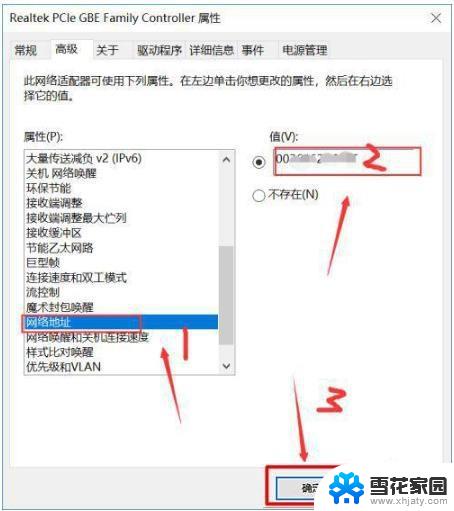
### Windows系统
**方法一:通过控制面板修改**
1. **打开控制面板**:点击Windows键,输入“控制面板”并打开。
2. **进入网络和共享中心**:在控制面板中,找到并点击“网络和共享中心”。
3. **更改适配器设置**:在网络和共享中心中,点击“更改适配器设置”。
4. **选择网络适配器**:找到你想要修改MAC地址的网络适配器(如WLAN或以太网),右键点击并选择“属性”。
5. **修改MAC地址**:在属性窗口中,点击“配置”按钮,然后选择“高级”选项卡。在属性列表中,找到“网络地址”或类似选项(不同网卡可能有所不同),将值设置为新的MAC地址,并点击确定。
**方法二:通过注册表修改**
如果高级选项卡中没有“网络地址”选项,可以尝试通过修改注册表来添加。
1. **打开注册表编辑器**:按下Windows键+R,输入“regedit”并回车。
2. **定位到网卡描述的主键**:在注册表中,导航到`HKEY_LOCAL_MACHINE\SYSTEM\CurrentControlSet\Control\Class\{4D36E972-E325-11CE-BFC1-08002BE10318}`下的相应网卡主键。
3. **添加网络地址字符串**:在找到的网卡主键下,右键点击空白处。选择“新建”->“字符串值”,命名为“Network Address”,并将其值设置为新的MAC地址。
### Mac OS系统
**通过系统偏好设置修改**
1. **打开系统偏好设置**:点击屏幕左上角的苹果图标,选择“系统偏好设置”。
2. **进入网络设置**:在系统偏好设置中,点击“网络”。
3. **选择网络连接**:在左侧的网络连接列表中,选择你想要修改MAC地址的网络连接(如Wi-Fi)。
4. **修改MAC地址**:点击右下角的“高级”按钮,在出现的窗口中,切换到“硬件”选项卡。找到“MAC地址”一栏,选择“手动”并输入新的MAC地址。
**注意**:修改MAC地址可能会影响网络连接的稳定性,特别是在某些网络环境中可能受到安全限制。因此,在修改前请确保了解所在网络的相关政策和规定,并谨慎操作。
以上就是win10系统怎么修改mac地址的全部内容,有遇到这种情况的用户可以按照小编的方法来进行解决,希望能够帮助到大家。
win10系统怎么修改mac地址 电脑怎么查看和修改mac地址相关教程
-
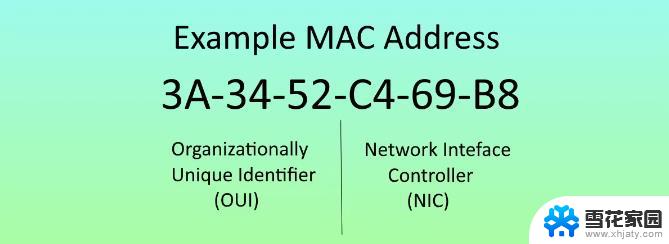 win电脑mac地址怎么查 win10电脑查找MAC地址的方法
win电脑mac地址怎么查 win10电脑查找MAC地址的方法2024-10-09
-
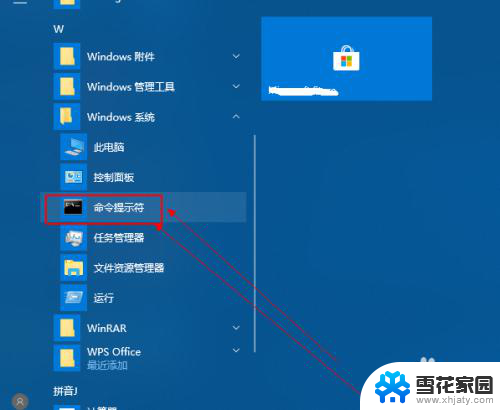 win10怎么查mac地址 win10怎么找到电脑的mac地址
win10怎么查mac地址 win10怎么找到电脑的mac地址2024-03-03
-
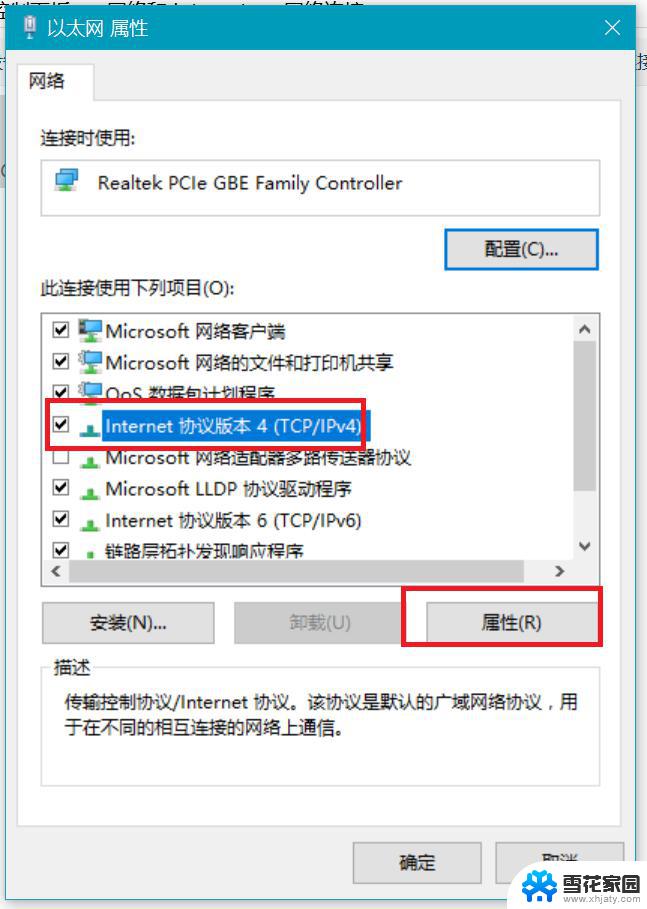 win10改电脑的ip地址 win10电脑局域网IP地址修改
win10改电脑的ip地址 win10电脑局域网IP地址修改2024-04-06
-
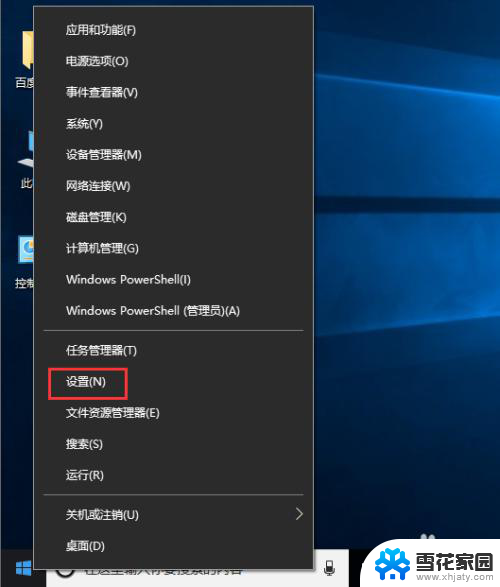 win10怎么修改网络ip地址 Windows10如何手动修改IP地址
win10怎么修改网络ip地址 Windows10如何手动修改IP地址2024-08-21
- win10 如何更改ip地址 win10电脑IP地址修改方法
- win10如何更换ip地址 win10系统如何修改电脑IP地址设置
- ip地址更换win10 win10系统如何修改电脑的IP地址
- win10如何修改dns地址 Win10 DNS地址修改教程
- win10 修改dns Win10 DNS地址修改教程
- win10 改本地ip地址 Windows10如何手动修改IP地址
- win10系统有超级终端么 win10超级终端使用方法图文教程
- win10关闭后台自启动 win10开机自启动程序关闭步骤
- win10的图片打不开了 win10系统图片无法显示怎么办
- win10自带录屏软件下载 Win10自带的录屏快捷键无法录屏怎么解决
- 电脑win10更新了一直蓝屏 win10更新后蓝屏错误代码解决方法
- win10怎样进行系统更新 Windows10怎么升级到最新版本
win10系统教程推荐
- 1 电脑win10更新了一直蓝屏 win10更新后蓝屏错误代码解决方法
- 2 win10 电脑响应慢 笔记本变慢怎么调整
- 3 win10如何打开windows update 怎样让win10系统自动更新
- 4 win10 数字激活 备份 win10系统备份方法
- 5 win10台式电脑没有声音怎么设置 电脑无法播放声音
- 6 win10启动后看不到图标 笔记本图标找不到了怎么办
- 7 电脑怎么扫描纸质文件win10 win10怎么扫描病毒
- 8 win10系统"快速启动"的启用和关闭 win10快速启动设置关闭详细教程
- 9 win10桌面字体看着模糊 win10字体模糊处理技巧
- 10 win 10许可证即将过期如何激活 Win10系统电脑许可证过期如何激活